PCの電源を入れると毎回driver power state failurのエラーが出てPCが起動しない場合など
エラーからするとドライバー系のエラーだと思います。
まずデバイスマネージャーを起動し黄色いマークが出ていないか確認して、出ていたら対象のドライバーを再インストールすることで直る可能性はあります。
今回は『driver power state failur』出た際にセーフモードでドライバーアンインストールし再起動することで新たなドライバーがインストールされ直る可能性の一つをご紹介します。
セーフモードでドライバーをアンインストール
操作前にバックアップを作って置くことをオススメします。
また、手動でドライバーインストールが必要なデバイスの場合は操作前にドライバーを準備しておきます。
ココではセーフモードでの操作を記載していますが、通常のWindows起動でもドライバーのアンインストールは可能です。
通常Windows起動で上手くいかない場合はセーフモードで試して下さい。
- セーフモードでPCを起動します。
セーフモード起動方法はいくつかあります。
下記を参考にして下さい。
セーフモード起動方法 - デバイスマネージャーを起動して、対象のドライバーをアンインストールする。
Windowsスタートボタン右クリックしデバイスマネージャーを選択。
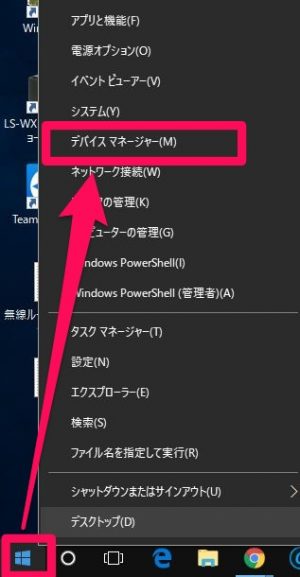
- PCを再起動する。(次回もセーフモード起動を行う)
- 再度セーフモードで起動を行い、デバイスマネージャーを起動し警告マークが消えたかを確認する。
警告マークが消えていたら、正常にドライバーの再インストールされています。
※手動でドライバーのインストールが必要な場合はここでドライバーをインストールする。
※msconfigでセーフモード起動をした場合は設定を元に戻します。
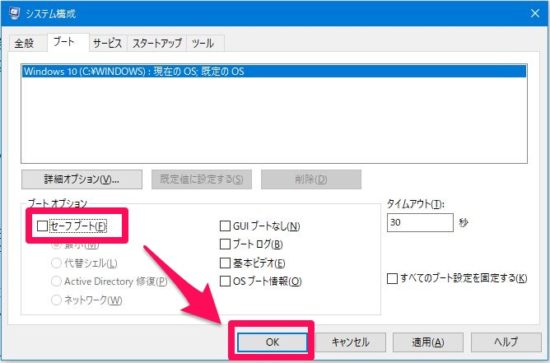
- Windowsを通常起動し症状が改善されたか様子を伺う。
以上で操作は完了です。
まとめ
この『driver power state failur』が出ていてもPC再起動することでWindowsは通常起動する場合があるが、根本的な解決はされていない為、同じエラーが頻発すると思います。
デバイスマネージャーで警告マークが出ている場合に今回の対処法を行うことで改善される見込みはあります。
警告マークが表示されていない場合は周辺機器を外し消去法で問題のドライバーを特定し再インストールを行う。

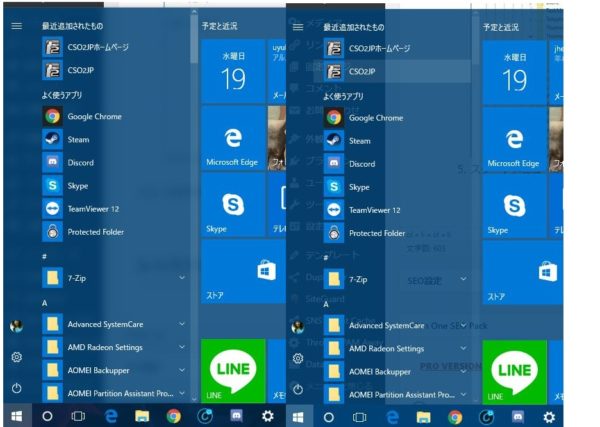
コメント